Come utilizzare la funzione EOMONTH in Excel
In questo articolo, impareremo come ottenere l’excel l’ultimo giorno del mese.
A volte, abbiamo bisogno di conoscere la data di scadenza di qualsiasi prodotto dato il suo periodo di scadenza e la data di produzione. E staresti pensando perché farlo manualmente. Allora si. Hai ragione. La funzione Excel fa il tuo lavoro qui. La funzione EOMONTH viene utilizzata per trovare l’ultimo giorno del mese specificato. Richiede due cose:
-
Dalla data che si desidera contare o dalla data di produzione.
-
Numero di mesi dalla data o dal suo periodo di vita.
Sintassi:
=EOMONTH( Start_date, months)
data_inizio: una data valida che rappresenta la data di inizio della funzione.
Mesi: un numero positivo o negativo per ottenere la data successiva o precedente alla data di inizio.
Facciamo questo con un esempio qui.
Qui abbiamo le date di inizio nelle prime colonne e il periodo di mesi nella seconda colonna.
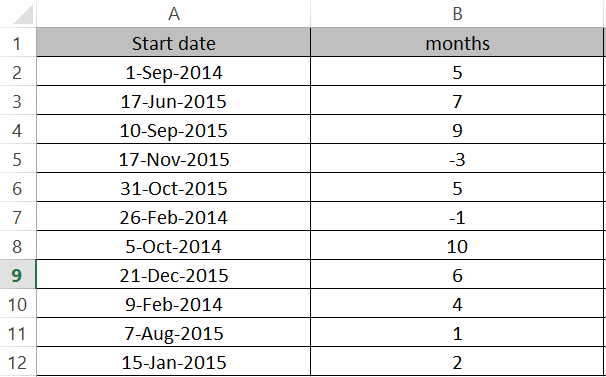
Utilizzando la formula nella cella in cui vogliamo l’ultimo giorno del mese specificato.
Formula:
=EOMONTH(A2,B2)
Qui gli argomenti della funzione vengono forniti come riferimento di cella.
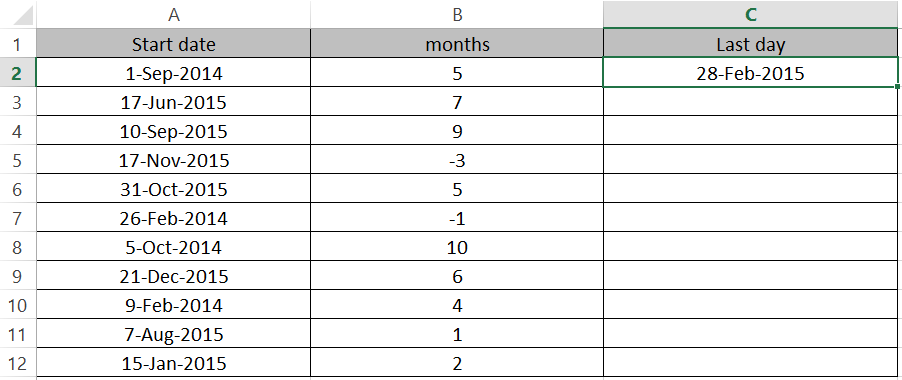
Per ottenere i 5 mesi successivi al 1 settembre 2014. Qual è l’ultimo giorno di quel mese? Il mese uscirà a febbraio e l’ultimo giorno di febbraio 2015 è il 28 febbraio.
Copia la formula in altre celle, seleziona le celle che prendono la prima cella in cui la formula è già applicata, usa il tasto di scelta rapida Ctrl + D.
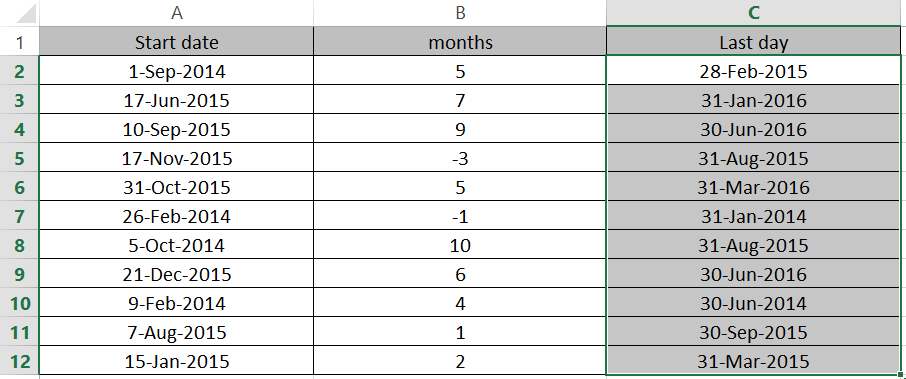
Come puoi vedere dall’esempio sopra, puoi trovare l’ultimo giorno di qualsiasi mese usando la funzione EOMONTH. Nota:
-
Excel registra le date come numero di serie a scopo di calcolo. Quindi formato data valido oppure la funzione restituisce #NUM! Errore.
-
La data_inizio più i mesi restituiscono una data non valida, la funzione restituisce #NUM! errore.
Spero che tu abbia capito come trovare l’ultimo giorno del mese in Excel. Trova altri articoli sulle funzioni di Excel qui. Per favore condividi la tua domanda qui sotto nella casella dei commenti. Ti assisteremo.
Articoli correlati
link: / excel-date-how-to-get-month-from-date-in-excel [Come ottenere il mese dalla data in Excel]
`link: / excel-date-time-formas-convert-date-and-time-from-gmt-greenwich-mean-time-to-cst-central-standard-time [Converti data e ora da GMT a CST]”
link: / excel-date-and-time-get-day-name-from-date-in-excel [Ottieni il nome del giorno dalla data in Excel]
link: / excel-date-time-formule-separating-date-and-times [Separazione di data e ora]
Articoli popolari
link: / excel-generals-how-to-edit-a-dropdown-list-in-microsoft-excel [Edit a dropdown list]
link: / tips-conditional-formatting-with-if-statement [If with conditional formatting]
link: / logical-formas-if-function-with-wildcards [If with wildcards]
link: / lookup-formas-vlookup-by-date-in-excel [Vlookup per data]